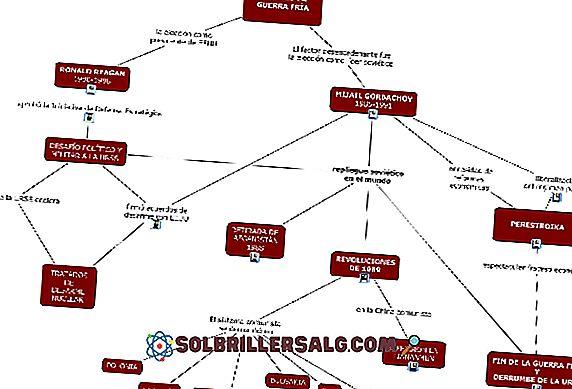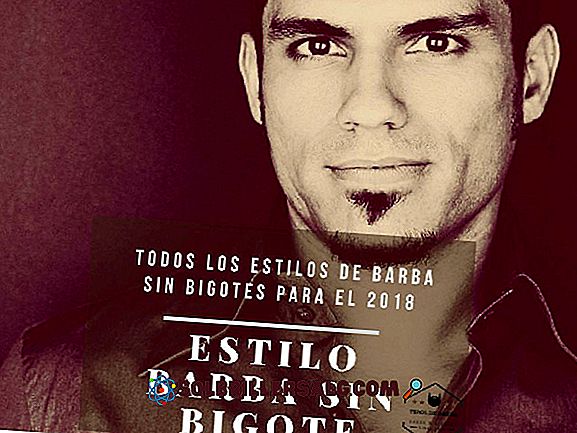Làm thế nào để khôi phục Windows 7?
Đôi khi, bạn phải khôi phục Windows 7 trên máy tính của mình để giải quyết bất kỳ lỗi nào đã xảy ra, chẳng hạn như các vấn đề về hiệu suất hoặc đơn giản là bắt đầu lại từ đầu và thực hiện tổng dọn dẹp. Trước khi làm như vậy, bạn phải chọn nếu khôi phục hệ điều hành bạn muốn là điểm trước đó hoặc là phục hồi nhà máy.
Nếu bạn quyết định rằng đó là phục hồi tại nhà máy, trước tiên bạn phải tạo bản sao lưu tất cả dữ liệu bạn đã lưu trữ trên máy tính của mình. Điều thông thường là sau một thời gian sử dụng máy tính, bạn nhận thấy rằng nó trở nên hơi "chậm"; nghĩa là, các thư mục mất nhiều thời gian để mở, giống như bất kỳ chương trình nào được cài đặt.

Nó là tốt để loại bỏ trước khi nó không phải là một lỗi phần cứng (phần vật lý) những gì gây ra thực tế này do thiếu bảo trì. Mặt khác, để khôi phục Windows 7 trên máy tính, cần phải biết các giới hạn tồn tại ở giữa quy trình.
Một trong số đó là mất thông tin có giá trị, bởi vì không phải tất cả mọi thứ đều được lưu. Có một số chương trình, khi áp dụng khôi phục, sẽ bị xóa vì có thể đối với hệ điều hành, có nguy cơ phải cài đặt chúng.
Khi bạn quyết định đã đến lúc khôi phục Windows 7, vì sự chậm chạp trong hệ điều hành hoặc do vi rút gây ra sự cố và làm hỏng các tệp, bạn nên nhớ rằng tùy chọn tốt nhất cho mọi trường hợp là sao lưu tất cả thông tin trên máy tính của bạn.
Chúng tôi mời bạn làm theo các bước được hiển thị ở đây để khôi phục hệ điều hành (chúng tôi không chịu trách nhiệm cho việc lạm dụng thông tin được cung cấp).
Cách khôi phục hệ điều hành Windows 7
Đến một điểm trước
Khôi phục hệ điều hành Windows 7 về điểm trước đó là một cách đơn giản để khắc phục nó mà không cần thực hiện các thay đổi lớn đối với máy tính của bạn. Thông qua tùy chọn này, bạn có thể khôi phục hệ điều hành của mình đến điểm không có lỗi cập nhật, cài đặt chương trình bị lỗi hoặc cài đặt vi-rút gây mất ổn định.
Trước tiên, bạn phải mở menu bắt đầu của Windows bằng cách bấm phím nhắc hệ thống.

Sau đó nhập "Khôi phục hệ thống" trong công cụ tìm kiếm (bạn có thể thấy đề xuất trước khi hoàn thành văn bản) và nhấp vào tùy chọn đó.

Đây là trình phục hồi các tập tin và cấu hình hệ thống. Ở đó bạn bấm "Tiếp theo".

Bạn sẽ thấy một menu hộp thoại sẽ cho phép bạn chọn một điểm khôi phục. Nói chung, những điểm này được tạo khi hệ điều hành được cập nhật hoặc khi người dùng tạo nó.
Bạn có thể chọn một điểm và nhấp vào "Phát hiện các chương trình bị ảnh hưởng", nếu bạn muốn chứng thực rằng một cái gì đó đang hoạt động không chính xác hay không. Sau khi bạn chọn nó, nhấp vào "Tiếp theo" để tiếp tục.

Sau khi bạn đã chọn điểm khôi phục, bạn phải xác nhận và nhấp vào "Kết thúc", để trình khôi phục được thực thi.

Một thông báo cảnh báo sẽ xuất hiện cho biết khi bạn bắt đầu quá trình, tránh ngắt kết nối máy tính của bạn khỏi luồng hoặc làm điều gì đó hủy bỏ nó, bởi vì bạn đang xử lý các tệp nhạy cảm của hệ điều hành. Nhấp vào "Có"

Bạn sẽ thấy một hộp nhỏ không có nút, cũng không thể hủy được (vì lý do bảo mật). Tại thời điểm này bạn phải kiên nhẫn, máy tính của bạn có thể khởi động lại một vài lần.

Khôi phục cấu hình trong Windows 7
Có thể bạn thay đổi cấu hình hệ điều hành và không nhớ những gì bạn đã làm, bạn cũng không biết cách đặt cấu hình chính xác ngay cả khi bạn biết rằng nó hoạt động không chính xác (ví dụ, hôm qua máy tính của bạn vẫn ổn và hôm nay nó bị lỗi ).
Nếu điều này xảy ra với bạn, hãy làm theo các bước sau để khôi phục cấu hình Windows 7 của máy tính của bạn:
1- Bật máy tính của bạn và nhấn F8 nhiều lần trong khi máy tính tải.

Máy tính của bạn có thể vào menu này khác nhau tùy thuộc vào thương hiệu của bạn. Một số hình thức này là:
- Acer: Alt + F10.
- ASUS: F9.
- HP và Lenovo: F11.
- MSI: F3.
- Samsung: F4.
- Sony: F10.
2- Chọn "Cấu hình tốt được biết đến lần cuối (nâng cao)" và bấm phím ENTER.

3- Đợi hệ thống tải. Nó có thể mất một chút lâu hơn bình thường, vì Windows đang tự sửa chữa.

4- Sẵn sàng! Bạn đã khôi phục cấu hình Windows 7 về điểm trước đó, trong đó hệ điều hành không được có lỗi.
Làm thế nào để sao lưu thông tin?
1- Nếu bạn đã quyết định khôi phục máy tính của mình từ nhà máy và xem xét những gì chúng tôi vừa nói với bạn, điều đầu tiên bạn phải làm là xác nhận thông tin bạn muốn giữ. Để làm điều này, bạn phải đi đến đầu và tìm bảng điều khiển. Khi bạn tìm thấy nó, bạn phải bấm vào nó.

2- Trong cửa sổ đã được mở, bạn sẽ phải tìm "Hệ thống và bảo mật" và nhấp vào "Tạo bản sao lưu của máy tính".

3- Ở đây bạn phải bấm vào "Cấu hình bản sao lưu".

4- Trước tiên bạn phải chọn nơi bạn sẽ lưu bản sao lưu. Theo mặc định, Windows sẽ đề nghị bạn làm điều đó trên một ổ đĩa ngoài. Nếu bạn chưa bước vào một ổ đĩa, đó là thời điểm tốt để bạn làm như vậy. Khi đơn vị lưu trữ được chọn, nhấn nút "Tiếp theo".

5- Ở đây bạn phải chọn tùy chọn sao lưu bạn muốn.
Theo mặc định, Windows cho biết "Hãy để Windows chọn". Nếu bạn không phải là người dùng nâng cao, chúng tôi khuyên bạn nên trong cửa sổ này, nhấn "Tiếp theo".
Nếu ngược lại, bạn là người dùng có kiến thức trong việc quản lý tất cả các thư mục trong máy tính của bạn, chọn "Để tôi chọn" và nhấn nút "Tiếp theo".

6- Nếu bạn chọn "Để tôi chọn", một cửa sổ sẽ mở ra như sau, nơi bạn nên chọn những gì bạn muốn lưu và nếu bạn muốn đưa hình ảnh của hệ thống vào bản sao lưu bạn đang thực hiện. Sau khi bạn đã chọn mọi thứ bạn muốn sao lưu, nhấn nút "Tiếp theo".


Bây giờ bạn có thể thực hiện khôi phục nhà máy của hệ thống!